F检验公式|如何进行F检验? (逐步)例子
F检验公式的定义
使用F检验公式来执行统计检验,该统计检验可帮助进行检验的人员发现正态分布其数据点的两个总体集是否具有相同的标准偏差。
F测试是使用F分布的任何测试。 F值是F分布上的值。各种统计检验都会生成F值。该值可用于确定测试是否具有统计显着性。为了比较两个方差,必须计算两个方差的比率,如下所示:
F值=较大的样本方差/较小的样本方差=σ12 /σ22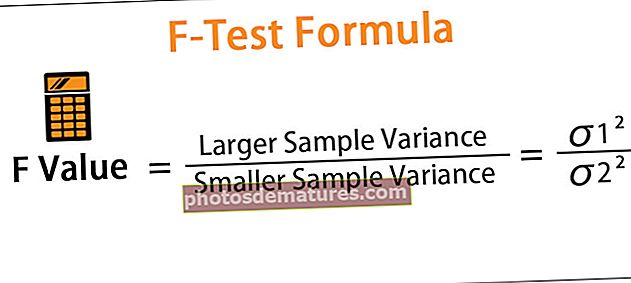
在Excel中进行F检验时,我们需要构建原假设和替代假设。然后,我们需要确定必须进行测试的显着性水平。随后,我们必须找出分子和分母的自由度。这将有助于确定F表的值。然后将表中显示的F值与计算得出的F值进行比较,以确定是否拒绝原假设。
F检验的逐步计算
以下是使用F检验公式来使两个总体的方差相等的假设无效的步骤:
- 步骤1: 首先,构筑原假设和替代假设。零假设假设方差相等。 H0:σ12 =σ22。替代假设指出,方差不相等。 H1:σ12 ≠ σ22。这里σ12和σ22是方差的符号。
- 第2步: 计算测试统计量(F分布)。即=σ12 /σ22,其中σ1假设2是较大的样本方差和σ22是较小的样本方差
- 第三步: 计算自由度。自由度(df1)= n1 – 1和自由度(df2)= n2 – 1其中n1 和n2 样本量是多少
- 第4步: 查看F表中的F值。对于2次拖尾测试,将alpha除以2以找到正确的临界值。因此,通过查看F表中分子和分母中的自由度,可以找到F值。 f1 在第一行中读取。 f2 在第一列中读取。


笔记: 对于不同的重要性级别,有不同的F表。上面是alpha = .050的F表。
- 步骤5: 将步骤2中获得的F统计量与步骤4中获得的临界值进行比较。如果F统计量大于所需显着性水平的临界值,我们将拒绝原假设。如果在步骤2中获得的F统计量小于所需显着性水平的临界值,则我们不能拒绝原假设。
例子
您可以在此处下载此F测试公式Excel模板– F测试公式Excel模板范例#1
一名统计学家正在进行F检验。他的F统计量为2.38。他获得的自由度分别为8和3。从F表中找出F值,并确定我们是否可以在5%的显着性水平上拒绝原假设(单尾检验)。
解决方案:
我们必须在F表中查找8和3自由度。从表中获得的F临界值为 8.845。由于F统计量(2.38)小于F表值(8.845),因此我们不能拒绝原假设。
范例#2
一家保险公司出售健康保险和汽车保险单。客户为这些保单支付保费。保险公司的首席执行官想知道,保险分部(健康保险和汽车保险)中任何一个所支付的保费是否比另一个保险分部更具可变性。他发现以下有关已付保费的数据:

进行两尾F检验,显着性水平为10%。
解决方案:
- 步骤1: 零假设H0:σ12 =σ22
替代假设H一种:σ12 ≠ σ22
- 第2步: F统计量= F值=σ12 /σ22 = 200/50 = 4
- 第三步: df1 = n1 – 1 = 11-1 =10
df2 = ñ2 – 1 = 51-1 = 50
- 第4步: 由于它是两尾测试,因此alpha级别= 0.10 / 2 = 0.050。自由度为10和50的F表中的F值为2.026。
- 步骤5: 由于F统计量(4)大于获得的表值(2.026),因此我们拒绝原假设。
例子#3
一家银行在德里设有总部,在孟买设有分行。一个办公室的客户队列很长,而另一办公室的客户队列很短。银行的运营经理想知道一个分支机构的客户是否比另一个分支机构的客户数量更具可变性。他对客户进行了调查研究。
德里总部客户的方差为31,孟买分支机构的方差为20。德里总部总公司的样本量为11,孟买分支机构的样本量为21。执行具有显着性水平的两尾F检验占10%。
解决方案:
- 步骤1: 零假设H0:σ12 =σ22
替代假设H一种:σ12 ≠ σ22
- 第2步: F统计量= F值=σ12 /σ22 = 31/20 = 1.55
- 第三步: df1 = n1 – 1 = 11-1 = 10
df2 = ñ2 – 1 = 21-1 = 20
- 第4步: 由于它是两尾测试,因此alpha级别= 0.10 / 2 = 0.05。自由度为10和20的F表中的F值为2.348。
- 步骤5: 由于F统计量(1.55)小于获得的表格值(2.348),因此我们不能拒绝原假设。
相关性和用途
F-Test公式可用于多种设置。 F检验用于检验两个总体方差相等的假设。其次,它用于检验以下假设:正态分布的给定总体的均值具有相同的标准偏差,该均值是相等的。第三,它用于检验假设的回归模型非常适合数据的假设。
Excel中的F检验公式(带有Excel模板)
组织中的工人每天得到工资。该组织的首席执行官担心组织中男性和女性之间的工资差异。以下是从男性和女性样本中获取的数据。

进行显着性水平为5%的单尾F检验。
解决方案:
- 步骤1: H0:σ12 =σ22,H1:σ12 ≠ σ22
- 第2步: 单击数据选项卡> Excel中的数据分析。

- 第三步: 出现下面提到的窗口。选择方差的F检验两样本,然后单击“确定”。

- 第4步: 单击“变量1”范围框,然后选择范围A2:A8。单击变量2范围框,然后选择范围B2:B7。在输出范围内单击A10。选择0.05作为alpha,因为显着性水平为5%。然后单击确定。

F统计量和F表值的值将与其他数据一起显示。

- 第4步: 从上表中我们可以看到F统计量(8.296)大于F临界单尾(4.95),因此我们将拒绝原假设。
注1: 变量1的方差必须大于变量2的方差。否则,Excel进行的计算将是错误的。如果不是,则交换数据。
笔记2: 如果数据分析按钮在Excel中不可用,请转到“文件”>“选项”。在“加载项”下,选择“分析工具库”,然后单击“执行”按钮。检查分析工具包,然后单击确定。
注3: Excel中有一个公式可以计算F表值。它的语法是:











